Ao abrir o WhatsApp, você vê números em vez dos nomes dos contatos? Ou talvez alguns contatos não apareçam no aplicativo?
Descobrimos que, muitas vezes, simplesmente atualizar os contatos do WhatsApp no iPhone pode resolver esses problemas. Neste artigo, explicamos como fazer isso!

Onde atualiza os contatos do WhatsApp no iPhone
Como atualizar contatos do WhatsApp no iPhone? Siga os passos abaixo:
Passo 1: Abra o app Ajustes no iPhone, toque em Apps e selecione WhatsApp na lista.
Passo 2: Clique em Permissões e certifique-se de que todas as permissões estão ativadas.
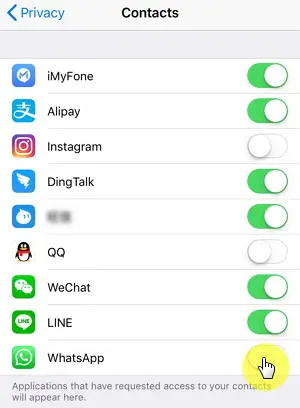
Você pode querer saber:
Como sincronizar contatos no WhatsApp? (iPhone e Android)E se Você Não Conseguir Atualizar Contatos do WhatsApp no iPhone
Talvez mesmo depois de permitir que o WhatsApp acesse os contatos e atualizar os contatos, você ainda não consiga ver seus contatos ou nomes de contatos. Abaixo, oferecemos mais soluções que podem ajudar a resolver o problema de como atualizar lista de contatos do WhatsApp no iPhone:
- Atualize seu WhatsApp para a Última Versão
- Reinicie seu Dispositivo e o WhatsApp
- Verifique ou Altere sua Conexão com a Internet
- Use um Software Profissional para Corrigir
1 Atualize seu WhatsApp para a Última Versão
Se você estiver usando uma versão mais antiga do WhatsApp, ela pode ter bugs que a última versão pode eliminar, o que também pode ser a solução para o WhatsApp não abrir. Para atualizar seu WhatsApp, use os passos abaixo:
Passo 1: Abra a App Store no seu iPhone. Na parte inferior, toque em Atualizações.
Passo 2: Na lista disponível, localize WhatsApp Messenger. Clique em Atualizar ao lado do aplicativo.
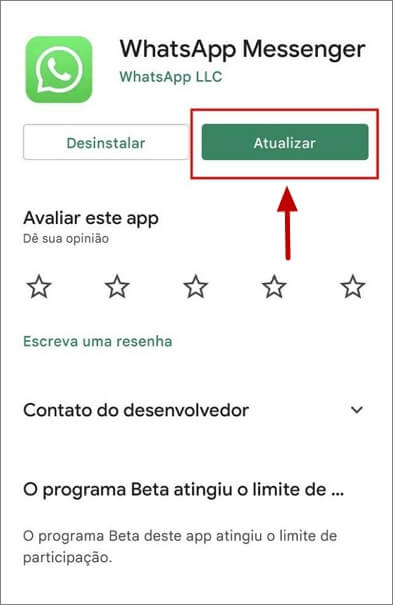
2 Reinicie Seu Dispositivo e o WhatsApp
Algo tão simples quanto reiniciar seu dispositivo pode resolver alguns dos problemas que você pode estar enfrentando. Reiniciar o próprio WhatsApp ou reiniciar tanto o iPhone pode ajudar a corrigir seus problemas.
3 Verifique ou Altere Sua Conexão com a Internet
O WhatsApp não funcionará corretamente se você não tiver acesso a uma conexão de internet estável. Para verificar sua conexão com a internet e alterá-la, siga os passos abaixo:
Passo 1: Toque em Configurações na tela inicial. Clique em Wi-Fi. Ative o Wi-Fi.
Passo 2: Selecione uma rede Wi-Fi em Escolher uma Rede. Clique na rede Wi-Fi à qual deseja se conectar. Digite a senha e depois toque em Conectar.
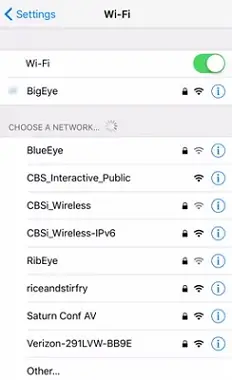
Como recuperar contatos do WhatsApp?
Se não for possível restaurar contatos do WhatsApp porque você não tem um backup, como recuperar número apagado do WhatsApp? Não se preocupe, o programa de recuperação do WhatsApp iMyFone ChatsBack ajudou dezenas de milhares de usuários a restaurar contatos do WhatsApp com sucesso!
Porque escolher o iMyFone ChatsBack:
- Você pode recuperar contatos apagados do WhatsApp de dispositivos iOS/Android sem ter backup do Google ou iCloud.
- Suporte fazer backup gratuito e pré-visualizar dados de backup para selecionar os contatos que deseja restaurar do WhatsApp para o Android.
- Você pode recuperar contato do WhatsApp em diferentes dispositivos sem desinstalar seu WhatsApp.
Conclusão
Este artigo mostra como atualizar os contatos do WhatsApp no iPhone. Se não for possível atualizar os contatos, experimente usar as soluções descritas acima. Sinta-se à vontade para deixar seu comentário abaixo.




